Proč byste měli provádět čisté instalace, neupgradey

Ať už instalujete nejnovější verzi systému Windows nebo upgradu distribuce systému Linux, většina geeků souhlasí s tím, zkuste své štěstí s upgradem
Nové verze operačních systémů chtějí snížit bolest inovace a nabízejí s sebou starší soubory, nastavení a programy prostřednictvím upgradu, ale to může často způsobit problémy.
Upgrade vs. Clean Installs v systému Windows
Pro méně zkušeného uživatele se zdá, že upgrade vypadá jako nejlepší typ instalace. Pokud chcete nainstalovat systém Windows 8 do počítače se systémem Windows 7 již na něm, můžete provést instalaci upgradu, která s sebou přinese mnoho programů, nastavení a souborů, než přeinstalovat programy, změnit nastavení počítače a kopírovat po dokončení vašeho souboru.
Teoreticky vám inovace ušetří čas, protože můžete vynechat většinu nastavení. V praxi to často způsobuje problémy. Když provádíte čistou instalaci, získáte novou kopii systému Windows bez jakéhokoli rušení. Při upgradu se systém Windows musí pokusit s vámi provést vaše programy a nastavení. Nekončíte čistou kopií systému Windows - skončíte s nejnovější verzí systému Windows se staršími programy a nastaveními, které jste zkopírovali. Soubory, které jste v minulosti nepoužívali, položky registru vytvořené dlouho odinstalovanými programy a další nevyžádané pošty zůstanou na vaší nové kopii systému Windows. Některé aplikace nemusí být kompatibilní a během upgradu mohou být odinstalovány nebo nemusí pracovat dále - budete muset některé věci znovu nainstalovat.
Některé měřítka zjistily, že instalace upgradu se provádějí pomaleji než čisté instalace, překvapení. Instalace upgradu může obsahovat staré běžecké programy a spouštěcí programy spuštěné na pozadí.
Nepodporujeme spuštění čističe registru a inteligentní uživatelé by nemuseli pravidelně přeinstalaci systému Windows. Když však přepínáte na nový operační systém, je to ideální čas, abyste na pravé noze spustili nové operační systém.
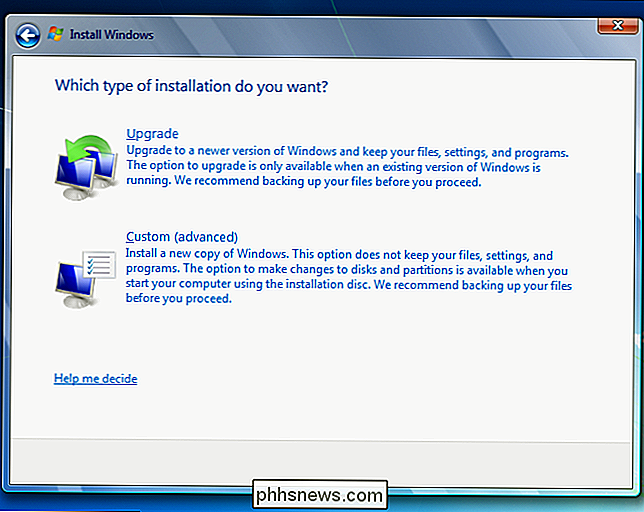
Jak vyčistit instalaci systému Windows
Chcete-li provést čistou instalaci systému Windows, při instalaci systému Windows nevybírejte možnost Upgrade. Vyberte volbu Vlastní: nainstalujte pouze Windows (pokročilé) a vyberte pevný disk, na který chcete nainstalovat systém Windows. Můžete dokonce provést čistou instalaci s licencí na upgrade. Licence na inovaci vyžaduje, aby váš počítač již měl platnou licenci pro předchozí verzi systému Windows;
Ujistěte se, že máte před provedením čisté instalace záložní kopie všech vašich důležitých souborů, protože čistá instalace vymaže systémový oddíl.
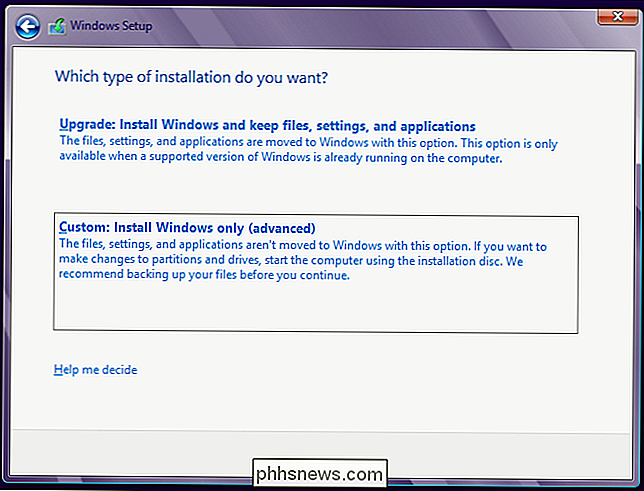
Problémy specifické pro systém Linux
Čisté instalace jsou také užitečné v distribucích Linux. Zvláště zde budeme odkazovat na Ubuntu, protože je to nejoblíbenější distribuce, ale hodně z toho platí i pro jiné distribuce, jako je Fedora.
Mark Shuttleworth, který vytvořil Ubuntu, nedávno napsal, že " ale udržet systém v čistotě po několikanásobných postupných aktualizacích vyžaduje mimořádně vysokou úroveň dovedností s APT. "
Jinými slovy, potíže mohou nastat i při upgradu distribuce systému Linux. Nová verze softwaru Ubuntu může z výchozího systému upustit z konkrétního balíčku, protože nabízí duplicitní funkce, ale tyto balíky nemusí být během upgradu nutně odstraněny z vašeho systému. Pokud máte nainstalovány balíčky z repozitářů třetích stran, mohou vám zabránit v upgradu. Různé problémy se závislostmi na balících mohou nastat a staré nastavení konfigurace nemusí být správně přepsány s novými výchozími nastaveními, pokud jste je přizpůsobili.
Stejně jako staré soubory, nastavení a programy mohou přetrvávat v počítači se systémem Windows, může se stát totéž když upgradujete linuxovou distribuci
Není pochyb o tom, že proces upgradu Ubuntu funguje mnohem lépe než proces upgradu, který nabízí mnoho starších linuxových distribucí, ale není dokonalý, jak říká Mark Shuttleworth
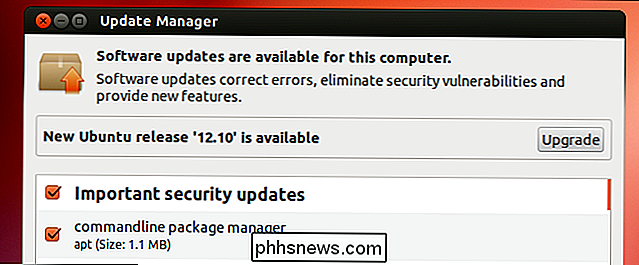
Jak načistit instalaci distribuce systému Linux
Když uvidíte oznámení o upgradu, nemusíte s vestavěným modulem upgradovat na nejnovější verzi Ubuntu. Instalační program Ubuntu si můžete stáhnout z webových stránek Ubuntu a vypálit jej na disk (nebo jej umístit na jednotku USB) před instalací nové verze Ubuntu na předchozí verzi Ubuntu.
Stejně jako u Windows byste měli zajistit, že máte záložní kopie vašich důležitých souborů před instalací nové distribuce Linuxu během předchozí distribuce Linuxu.
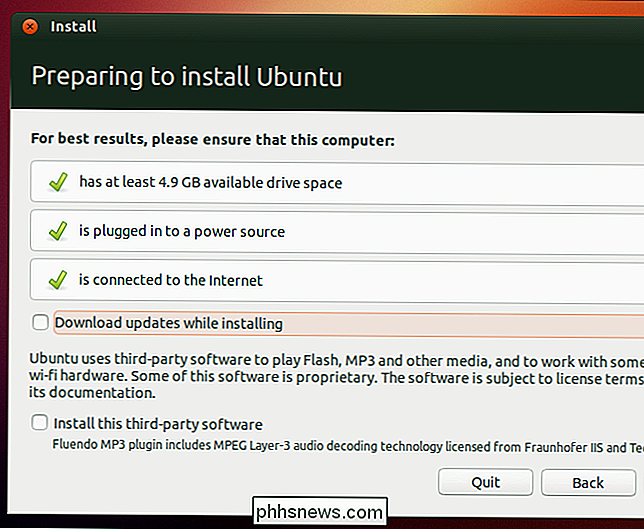
Pravidlo předchozí verze
Všimněte si obecně pouze upgrade z předchozí verze operačního systému. Můžete například upgradovat na Windows 8 ze systému Windows 7, ale ne ze systému Windows XP. Stejně tak můžete upgradovat na Ubuntu 12.10 z Ubuntu 12.04, ale ne Ubuntu 11.10 - ačkoliv byste mohli upgradovat na 11.10 až 12.04 a poté je upgradovat na 12.10, pokud byste se cítili jako nebezpečně žijící.
Upgradování je lákavé a instalace upgradu jsou stále spolehlivější při každém vydání nové verze operačního systému. Nicméně, čisté instalace jsou stále způsoby, jak jít, pokud chcete z čerstvého systému bez chaosu z předchozích verzí operačního systému. Nové vydání operačního systému je dobrá výmluva, která může začít s čistým operačním systémem.

Jak ovládat Netflix v systému Windows pomocí dálkového ovladače
Celý bod domácího kina je schopen odkopnout a sledovat něco z vašeho gauče - ale Netflix nikdy nefungoval opravdu dobře na domácích kinech. Tato aplikace to změní. Počet pokusů o práci Netflixu na počítačích s domácím kinem, ale většina selhala. Někteří byli integrováni do Kodi, ale zavřeli nebo nefungovali dobře.

Jakmile budete mít všechny členy své rady shromážděné a připravené jít, můžete začít přidávat nové seznamy. Názvy těchto seznamů mohou záviset na typu projektu, který vytváříte, na pracovním postupu, jakým způsobem chcete spravovat jednotlivé úkoly, a na způsobu, jakým chcete spravovat svůj obsah celkově.



